2020年から2021年のテレワーク需要の増加からノートPCが飛ぶように売れている。対面のコミュニケーションからウェブ上でのコミュニケーションが活発だ。
ところが、ノートPCに標準で搭載されているカメラやマイクはPC本体の機能を高めるためオマケ程度の機能しかない。具体的にはモニター側のベゼルを薄くするためにレンズを小型化しなければならないなどだ。
それに伴い各メーカーが専用のウェブカメラやマイクに力を入れている。今回は大手外資系メーカーヒューレットパッカードのノイズキャンリング機能を搭載したマイクとセットになったウェブカメラ「HP Webcam W500」を紹介する。
動画で見る
HP社製ウェブカメラ「W500」の特徴

米HP社製のウェブカメラ「W500」は開放F/2.4の明るいレンズを搭載したウェブカメラで、USB-AでPCと接続しプラグアンドプレイで難しい設定は不要。
対応OSはWindows 10以上/MAX OS X 10.6以上としているが、今回の記事執筆用に行った検証ではどちらも問題なく利用可能だった。
| HP Webcam W500スペック | |
|---|---|
| 記録解像度 | フルHD(1920×1080ドット) |
| センサー | 200万画素CMOSセンサー |
| フォーカス | 固定焦点距離 |
| フォーカス距離 | 60cm~ |
| フレームレート | 30fps |
| インターフェース | USB 2.0 |
| 重量 | 120g |
スペック詳細はAmazon販売ページ、取扱代理店を参照してください。
インテリジェント新ノイズキャンリング機能搭載

最近、Bluetoothイヤフォンなどで話題の「ノイキャン」だが、PC用のカメラにも搭載されるようになった。
W500が搭載するインテリジェントノイズキャンリングは5億以上の音声を機械学習させデータマイニングで人間の声とそれ以外のノイズを識別することで、生活音などのノイズ低減を可能にしクリアな音声を通話相手に届けられる。
これらのノイズキャンリングはPC側ではなく、カメラに搭載されているマイクで行われるため、利用するPCの性能が高性能である必要がない。
マイクのノイズキャンセリング機能について

W500に搭載されているマイクには冒頭で紹介した通り、下記3つのインテリジェント新ノイズキャンリング機能搭載。

このノイズキャンリング機能は下記3つのモードを備えており、スイッチを切り替えればシーンごとに利用可能だ。
- プライベートモード
- カンファレンスモード
- ノーマルモード
今回は筆者がもつエアダスターを使いノイズキャンセリングの性能を検証。エアダスターは80dbほどの騒音を発生させることができるため、実際の使用環境では今回の検証よりも優れた結果が得られるだろう。
マイク機能はカメラ(映像収録)を使用していない場合でも、USB-A接続されている状態であれば利用可能なので手ごろなマイクを探している人にとっても有用なアイテムだ。
検証はYouTubeを参照するとよくわかります。
プライベートモード
プライベートモードは自分の声のみ集音可能で、生活音が相手に漏れ聞こえてしまう心配がない。例えば、ペットの鳴き声や家族がドアを開ける音が相手に聞こえないので、どこにいても個室のような安心感がある。
カメラから約60°かつ距離90cmいないの人物の声だけを集音する。生活音や周囲の声などのノイズを低減し、自身の声だけを相手に伝えることが可能。
今回は80dbほどのノイズを発しながらテストを行ったが、強烈にノイズキャンセリングされているのがわかった。「ノイズキャンセリングされている感」は相手に伝わっているもののしっかりと人の声も伝わるので、カフェや共有スペースなどでビデオ通話するときに役立つだろう。
カンファレンスモード
会議中のメンバーの声のみ集音可能。
カメラから3~4メートル以内の人物の声を集音。キーボードの打鍵音やマウスの操作音はノイズと処理される。会議室等で複数人でウェブ会議を行うのに適している。
プライベートモード同様、「ノイズキャンセリングしている感」はあるもののマイルドに抑えられている印象。ときおりエアダスターの動作音が聞こえてくるが、人の声がしっかりと残っているため、カンファレンスモードでも十分に音声コミュニケーションが可能だ。
ノーマルモード
あらゆる音を集音するモード。
周囲のあらゆる音を集音。遠距離にいる家族とのテレビ通話や、友人とのオンライン飲み会など離れていも距離を身近に感じたい場合に最適。
ノイズキャンセリングをオフにした状態。
このモードではエアダスターの音も含めすべての音が聞こえている。
ノイズキャンセリングはノイズに対して逆位相の音波を作り出して打ち消しているため、やや不自然に聞こえる場合がある。ノーマルモードはノイズキャンセリングがオフの状態なので人の声もクリアに聞こえている。静かな場所で使う場合はノーマルモードが最適だ。
カメラの画質について
W500はWindowsノートPC、M1チップ搭載Macシリーズどちらでも利用可能。今回は映像、音声の収録にOBSStudioを使用。
Windows PCではDELL XPS 13を、MacシリーズはM1チップ搭載のMacBook Airで比較。カメラ設置位置はどちらもノートPCの上に取り付けている。
WindowsノートPCとの比較
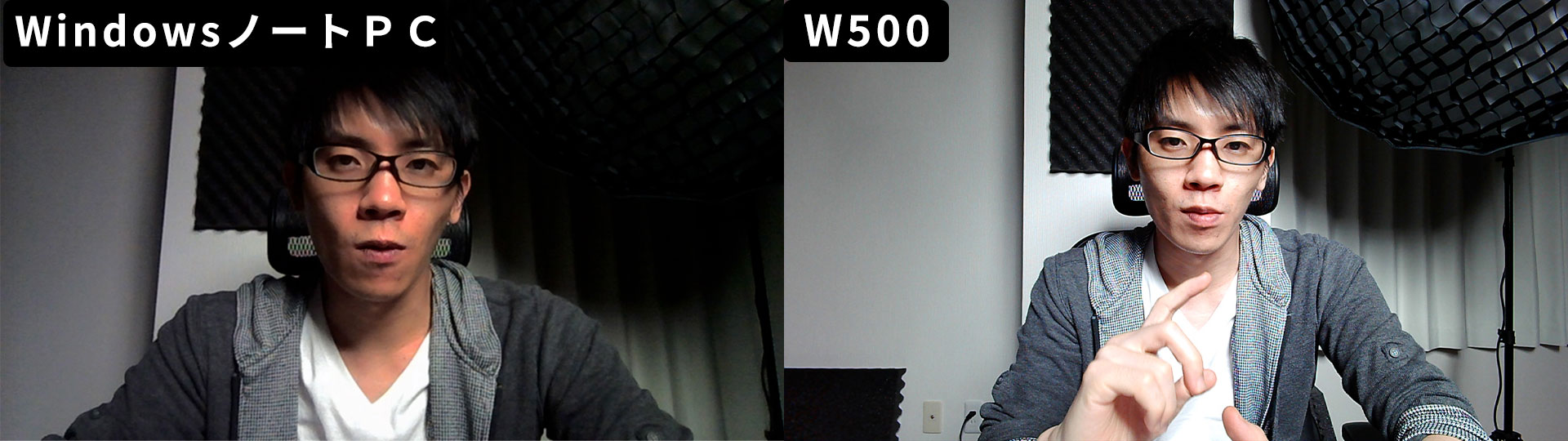
撮影環境は、普段のYouTubeを撮影している環境に人物を照らす照明を一灯を使い撮影。
WindowsノートPCに搭載されているカメラはノイズや人物の肌色が周囲に引っ張られてオレンジ色になってしまっているのが分かる。また画素数が100万程度なのでフルHD表示にすると解像感が薄れる。
現代のビデオ会議は特定人物をクローズアップし大画面表示でプレゼンすることを求められるため、できれば200万画素程度は欲しい。
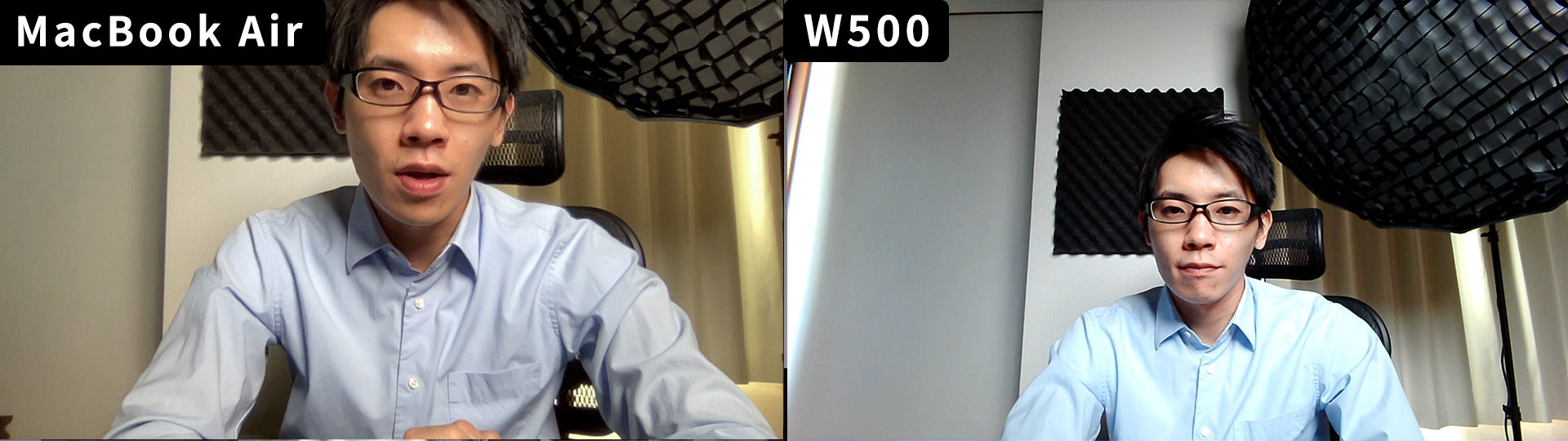
MacBook AirのカメラはWindows PCよりもきれいに映っている印象ではあるが、ホワイトバランスがかなり暖色に引っ張られてしまいオレンジ色になってしまう。 家族や知人との会話であれば、このくらいの焦点距離のほうが向いているのかもしれない。
とはいえ、ビジネスで利用するならW500のほうが向いている。
シャツの青色や人の肌の色がしっかり表現できているし、顔色もよく見える。
カメラ画質まとめ
Windows ノートPC、MacBook Air双方ともコミュニケーションはとれそうではあるが、画質、色の調整が難しい。今回の撮影は撮影用の照明を一灯おいているため、比較的有利な状況で撮影したのにもかかわらず画質そのものの差が明確に出てしまった。
日常で触れるスマートフォンやタブレットのカメラ画質が年々向上し、低画質を受け入れられない人が増えているので、ビジネスで使う上では最低限W500クラスの画質はほしい。
フレキシブルに動作するクリップ

W500はノートPCの天板部に挟めるよう、クリップの先端が挟む筐体の厚さによって柔軟に変化するため、PC用モニターにも設置可能だ。


また、三脚取り付け用のネジ穴が開いているため、テーブル三脚と組み合わせて利用することも可能。
面倒な設定不要、USB接続するだけ

使い方は非常に簡単でUSB-Aを利用するPCに接続するだけ。
PC側はプラグアンドプレイで自動的カメラを認識し、Zoomをはじめとしたビデオ会議アプリケーションで使用可能になる。
Windowsではマシンパワーを使ってPC側でノイズキャンリング機能を利用可能な場合もあるが、専用のGPUが必要であるため、ビジネスPCでは適用が難しい場合がある。
W500はカメラ側にノイズキャンリング機能がついているため、難しい設定は不要。
HP Webcam W500の評価とまとめ
良い点
- 高性能なPC不要、設定不要ですぐに使える
- ノイズキャンセリング性能が高く、騒音を気にせずビデオ通話できる
- 広角、明るいレンズで人物を綺麗に写せる
- フルHD解像度に対応でビデオ会議アプリで大画面で表示されても綺麗
- 利便性の高いクリップ搭載で設置場所を選ばない
ノートPCとセットでそろえたいビジネスツール
W500はカメラだけでなくマイクのノイズキャンセリング性能が非常に高く、設定不要でこの機能が利用できる点が素晴らしい。PCに詳しい人であれば、「NVIDIA RTX Voice」などPCのマシンパワーでノイズキャンセリングを利用できるであるが、W500は内部で自動的にノイズキャンセリングがかかるので、難しい設定もマシンパワーも不要だ。
テレワークによる会議やリモートによる授業が増えた結果、ノートPCの出荷台数がここ2年間で例年の倍増以上になった。しかし、検証でもわかる通りWindowsノートPCやMacBook Airに標準搭載されているカメラは専用のウェブカメラよりも低画質だ。
YouTuberのような画質を求める必要性はないが、コミュニケーションがとりやすい画質、音質というのは存在するので、ビデオ通話でコミュニケーションをとるのであれば自分がどういった人物なのかを相手に伝わりやすくするため、専用カメラはあったほうが良いだろう。
W500のスペック詳細はAmazon販売ページ、取扱代理店を参照してください。

